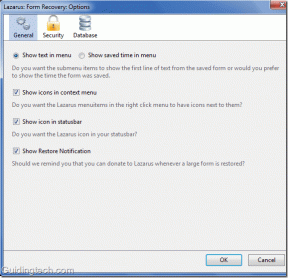Facebook Messengeri toad vs Zoom: mida peate teadma
Miscellanea / / November 29, 2021
Kõik tahavad osa kasvavast videokõned turul ja võite selle seostada käimasoleva pandeemiaga. Facebook on nüüd Messenger Roomsiga mängu astunud. Uus grupivideokõnede ja -vestluse rakendus, mis soovib ära kasutada Facebooki suurt kasutajaskonda. Rooms on Facebooki vastus Zoomile, jooksvale, ehkki vastuolulisele videokonverentsirakendusele, mis on väidetavalt kasvab meeletu kiirusega.

Huvitaval kombel on nii Zoom kui ka Facebook olnud nende uudistes halb turvalisus ja andmetöötlus. Ja veel, neid kasutavad miljonid kasutajad üle kogu maailma. Selles postituses võrdleme neid kahte videokõnerakendust ja uurime kõike, mida nende kohta teada saada.
1. Kasutajaliides
Messenger Rooms on osa Facebooki Messengeri rakendusest. Ruumide loomiseks, mis enamikul meist juba on, on teil vaja Facebooki kontot. See muudab Messengeri tubadega liitumise või nende loomise nii lihtsaks. Loodan, et tead piisavalt Messengeri kohta ja kuidas see toimib. Neile, kes seda ei tee, on siin kiire kokkuvõte.
Allosas on kaks vahekaarti. Vahekaardil Vestlused saate vaadata kõiki hiljutisi individuaalseid ja grupivestlusi. Vahekaardil Inimesed saate vaadata kõiki oma Facebooki kontakte koos võrgus olevate kontaktidega ülaosas. Vahekaart Inimesed on jagatud kaheks osaks. Üks on Active ja teine Stories, kus saate vaadata uuendusi, nagu Instagramis ja WhatsAppis.


Valiku Loo tuba leiate vahekaardilt Aktiivne jaotise Inimesed alt. Ruumi loomiseks puudutage seda lihtsalt üks kord. Kasutajaliides on lihtne ja segamatu. Liiga paljude valikute puudumine muudab selle kiireks ja vähem taiplike kasutajate jaoks segadusse ajavaks.


Koosolekul osalemiseks vajate rakendust Zoom, mis ei nõua Zoomi konto olemasolu. Kui kavatsete koosolekuid korraldada, peate siiski teenuse kasutajaks registreeruma. Kasutajaliides on üsna lihtne, allosas on neli vahekaarti. Meet & Chatis saate koosolekuid luua või nendega liituda.
Teine vahekaart on Koosolekud, kust leiate oma isikliku koosolekuruumi (PMI) ID. Jagage seda hoolikalt, sest igaüks saab seda kasutada teiega igal ajal ühenduse loomiseks. Lõpuks on vahekaardid Kontaktid ja Seaded, mis on iseenesestmõistetavad.
Guiding Techi e-raamatud
2. Ruumi loomine, liitumine, haldamine
Nägime, kuidas Messengeri tubades on ruumi loomine lihtne. Saate valida video keelamise alles pärast Messengeri ruumi loomist, mitte eelnevalt. Valik on nähtav ekraani ülaosas. Puudutage allosas nuppu Redigeeri, et määrata, kes saavad ruumiga liituda – igaüks, kellel on link või ainult need, kes on Facebookis.
Mul on hea meel, et Facebook ei piira Facebooki kasutajate osalemist. Saate jagada oma tuba ka oma Facebooki voos, lehel, grupis ja sündmustes, võimaldades kõigil liituda ilma kedagi kutsumata või kellegi privaatsust riivamata.


Puudutage nuppu JAGA LINK, et saata kutse erinevate valikute (nt e-post, messengeri rakendused või e-post) abil.

Grupivideokõnede ajal näete hunnikut AR-efekte ja filtreid, mida saate kasutada. Narrimise alustamiseks puudutage naeratuse ikooni.


See näitab Facebooki juhuslikumat lähenemist. Ettevõte ei sihi veel ettevõttekasutajaid. See on üllatus, arvestades, et Facebook sihib juba ettevõtteid oma toodetega, nagu Pages ja Workplace.


Suumiruumiga liitumiseks vajate koosolekuruumi ID-d. Saate ka koosoleku ajastada ja jagada seda teistega, kes saavad seda teha lisage see oma kalendrisse. Saate oma ekraani jagada nii suumi kui ka Messengeri tubades, kuid Zoomil on rohkem trikitab varrukad üles. Saate koos märkmeid teha ekraani jagamisega rakenduses Zoom ja sellel on isegi tahvli funktsioon (kasulik arutelude jaoks).
Kui puudutate valikut Uus koosolek ja kutsute kõiki lingi või koodi kaudu, näete nuppu Jaga. Samuti saate jagada faile populaarsetelt pilvesalvestusplatvormidelt.
Suum on paindlikum, kasutades selliseid valikuid nagu osalejate haldamine, koosoleku seadete muutmine reaalajas ja vestlusfunktsioon. Noh, saate ka Messengeri rakenduses vestelda ja faile jagada, kuid lisada saab ainult kohalikke pilte ja videoid. Seal pole pilvesalvestuse tuge.


Teisest küljest pole suumis AR-efekte ega filtreid. See nõuab professionaalsemat lähenemist. Zoom võimaldab ainuüksi tasuta paketis osaleda kuni 100 osalejat, mis on täpselt kaks korda suurem kui Messenger Rooms. Grupivideokõned on aga piiratud 40 minutiga. Messengeri tubadel selliseid piiranguid pole. Tasulisi plaane arutame hiljem.
Facebook ütleb et saate kasutada "kaasavat tausta ja meeleoluvalgustust", kuigi ma ei leidnud selleks ühtegi võimalust. Võib-olla tulevases värskenduses? Igaüks saab Roomsiga liituda ilma, et peaks isegi midagi alla laadima. Nagu varem nägime, vajate ruumi loomiseks kontot. Hetkel on lubatud kuni 50 osalejat. Arvan, et see arv suureneb peagi, kui Facebook reklaamib ruume veebiseminaride, reaalajas sisu ja muu jaoks, mis võivad meelitada suuremat vaatajaskonda.
Samuti teemal Guiding Tech
3. Peamised erinevused
Nägime, kuidas Messenger Rooms sobib rohkem tavakasutajatele, kellel on AR-efektid ja filtrid. Zoom on rohkem keskendunud ärikasutajatele, kasutades selliseid koostöötööriistu nagu jagamine, tahvel ja pilvesalvestuse integreerimine.
Messengeri toad võimaldavad teil grupivideokõne ajal kuvada ekraanil olevat teavet, nagu see lahe käik teie lemmikmängus. Erinevalt Messengeri tubadest pole Zoom mitte ainult suhtlemiseks, vaid ka koostöö tegemiseks. See on peamine erinevus.

Teine erinevus seisneb selles, kuidas grupikõnesid ja vestlusi käsitletakse. Saate Messengeri rakenduses vestelda ruumi loomata. Rooms on omamoodi lisandmoodul, mis ehitatakse üles rühmavideokõnede funktsioonile. Suumi puhul tuleb esmalt ruum luua. Alles siis saavad liikmed grupivideokõnedes ja grupivestlustes osaleda. Messenger hoiab mõlemad funktsioonid eraldi. Need on üksteisest sõltumatud, täpselt nagu WhatsAppis, kus saate vestelda ilma helistamata ja vastupidi.
4. Turvalisuse ja privaatsusega seotud mured
Messengeri toad pakuvad vähe turvaelemendid. Peate looma Facebooki konto, mis nõuab kinnitamist, kuid kõik, kellel on link, võivad liituda, välja arvatud juhul, kui looja on ruumi lukustanud. Olemasolevaid osalejaid on võimalik eemaldada või blokeerida. Facebook ütleb, et ettevõte ei kuula teie kõnesid, kuid pole ka selgust, kas need on krüptitud.
Zoom on olnud tugevdades selle turvalisust viimasel ajal, eriti kuna zoopommitamine ja häkkimisskandaalid. Mõned lisafunktsioonid, nagu koosolekukood, ooteruumid ja tugev krüptimine, pakuvad paremat turvalisust ja privaatsust.
5. Platvorm ja hinnakujundus
Suum on saadaval veebis ning kõigil populaarsetel mobiili- ja lauaarvutiplatvormidel ning sellel on brauserilaiendid Chrome'i ja Firefoxi jaoks. Seejärel on meiliklientide jaoks nagu Outlook pistikprogrammid. Rakendus Messenger, mille osaks Rooms on, on saadaval veebis ning Androidis ja iOS-is. Lauaarvuti kliente pole.
Facebook ütleb, et Messenger Rooms hakkab üsna pea koostööd tegema ka Instagrami ja WhatsAppiga. See hõlbustab inimestel ruumidega liitumist ja ühenduse loomist olenemata kasutatavast rakendusest. Ja need on ühed enimkasutatavad rakendused maailmas, mille kasutajaskond ulatub miljarditesse. Facebook ei jaganud nende muudatuste loomiseks ajakava.

Messengeri tubade kasutamine on täiesti tasuta. Zoomi tasuta pakett pakub palju rohkem funktsioone, nagu kuni 100 osalejat, ekraani jagamine, tahvel ja märkused, kuid rühmakõned ei tohi ületada 40 minutit. Algab hinnakujundus hinnaga 14,99 dollarit, mis sobib rohkem meeskondadele ja ettevõtetele, kus kõneminutite arv pole piiratud.
Elevant toas
Facebook Messenger Rooms sobib rohkem isiklikuks kasutamiseks, kus teile meeldis suhelda sõprade ja pereliikmetega. Tänu suurele osalejate arvule ja koodipõhisele kutsesüsteemile, mida see toetab, sobib Zoom rohkem meeskonna koosolekute või isegi avalike veebiseminaride pidamiseks.
Facebooki Messengeri toad leiavad oma kasutajad ja kui silmapiiril on WhatsAppi ja Instagrami integreerimine, võib sellel olla võitja.
Järgmisena: Kas otsite rohkem suumi alternatiive? Siin on mitte üks, vaid seitse videokonverentsi- ja koosolekurakendust, mis Zoomiga otseselt konkureerivad. Nende kohta lisateabe saamiseks klõpsake alloleval lingil.